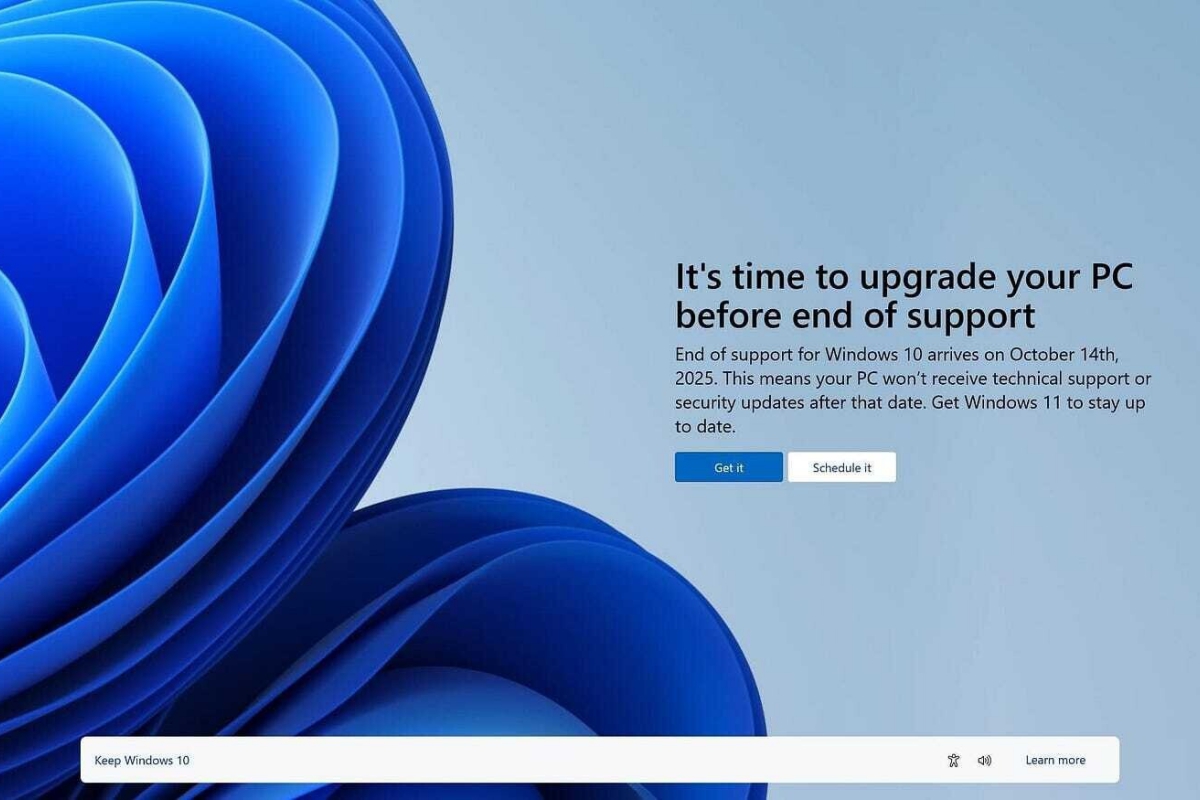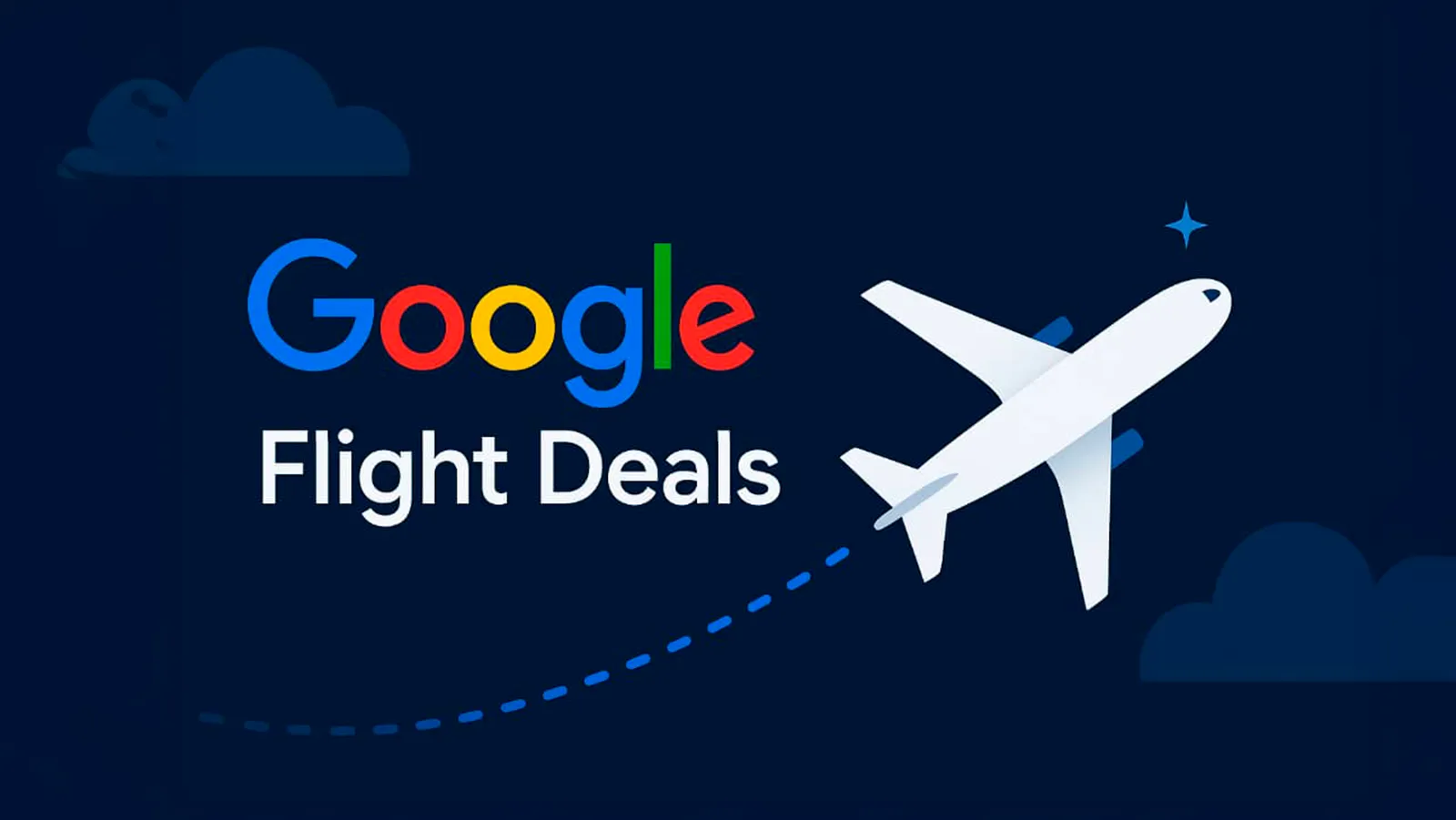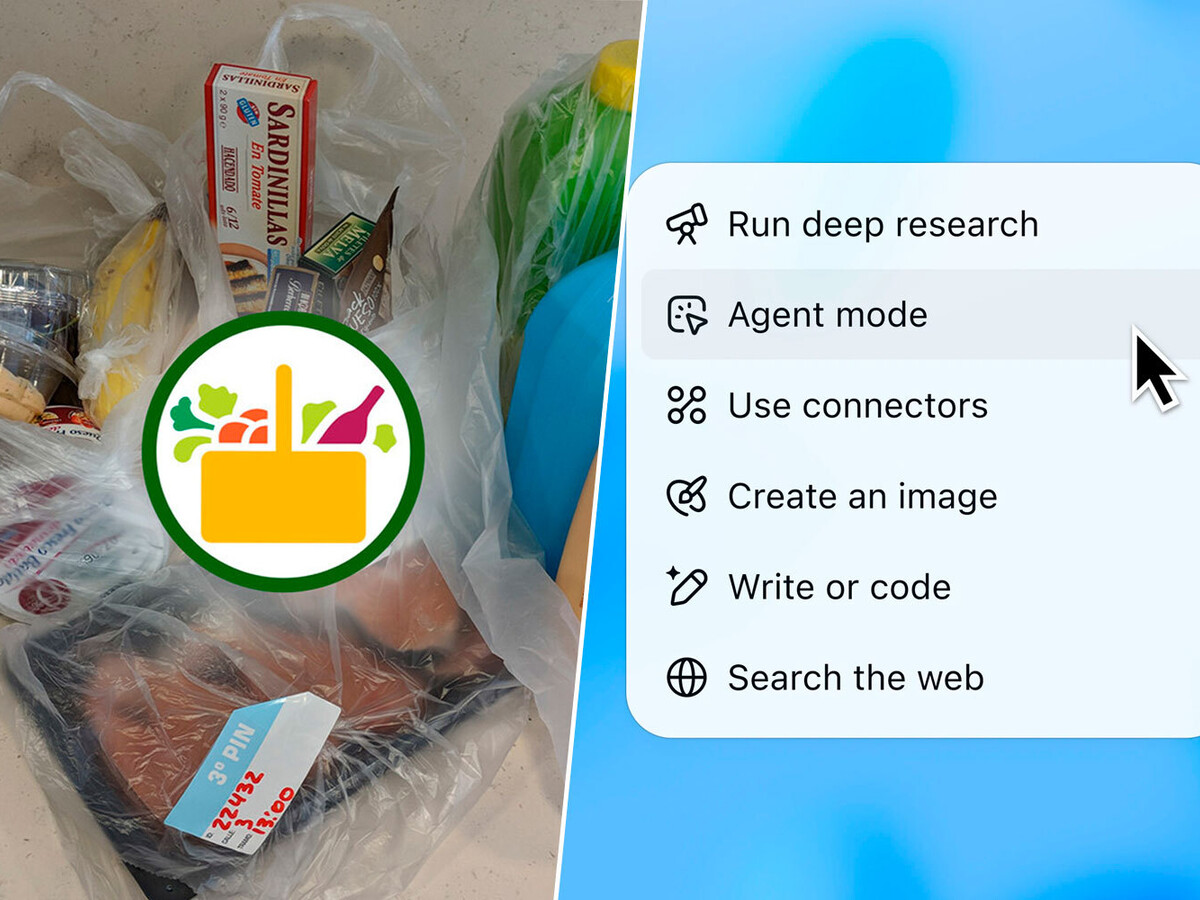Windows ofrece una gran variedad de opciones de personalización, pero muchos usuarios desean ir más allá de las configuraciones predeterminadas. Aquí es donde entra en juego WinUtil, una herramienta de código abierto que permite ajustar el sistema operativo con mayor precisión. Desde detener las actualizaciones automáticas hasta desactivar funciones de seguimiento, WinUtil se ha convertido en una de las soluciones más completas para quienes desean un control total sobre Windows.
A continuación, te mostraremos cómo poner en marcha esta herramienta, explorar sus funciones más útiles y entender por qué es una de las favoritas entre los usuarios avanzados.
¿Qué es WinUtil y por qué es útil?
Una herramienta poderosa para la personalización de Windows
WinUtil es una aplicación de código abierto que permite a los usuarios de Windows personalizar múltiples aspectos del sistema operativo de forma fácil y eficiente. Si bien Windows ya incluye diversas herramientas de personalización, estas no siempre son suficientes para quienes desean un control completo sobre su entorno de trabajo. Con WinUtil, es posible desactivar actualizaciones automáticas, ajustar configuraciones del sistema y eliminar funciones no deseadas, todo desde una sola plataforma.
Una de las principales ventajas de WinUtil es que es gratuito y puede ejecutarse desde PowerShell, lo que lo convierte en una herramienta accesible para cualquier usuario. Además, su código está disponible públicamente en GitHub, lo que brinda transparencia y confianza en cuanto a su seguridad.
Cómo instalar y ejecutar WinUtil en Windows
Pasos para instalar WinUtil desde PowerShell
La instalación de WinUtil es sencilla, pero difiere de la manera en que normalmente instalamos programas en Windows. Para comenzar, es necesario abrir una ventana de PowerShell con permisos de administrador. A continuación, sigue estos pasos:
-
Abre PowerShell: Haz clic derecho sobre el icono de Inicio y selecciona «Windows PowerShell (Administrador)».
-
Introduce el comando de instalación: En la ventana de PowerShell, escribe el siguiente comando:
irm "https://christitus.com/win" | iex -
Ejecuta el comando: Presiona «Intro» para ejecutar el comando. WinUtil comenzará a instalarse y, después de unos segundos, la interfaz del programa aparecerá en pantalla.
Es importante destacar que es fundamental ejecutar PowerShell con permisos de administrador, ya que de lo contrario WinUtil no funcionará correctamente. Si prefieres revisar o modificar el código de la aplicación, puedes acceder a su repositorio en GitHub a través del siguiente enlace.
Funciones principales de WinUtil para personalizar Windows
Una interfaz organizada en pestañas
La interfaz de WinUtil está diseñada de manera sencilla y eficiente. Al iniciar la aplicación, verás un listado de todo el software instalado en tu equipo. Desde aquí, puedes eliminar o actualizar programas de manera individual o en bloque. Pero las verdaderas opciones de personalización se encuentran en las diferentes pestañas del programa. A continuación, analizamos cada una de ellas:
Pestañas de WinUtil: tweaks, config, updates y más
Tweaks: ajusta el comportamiento de Windows
La pestaña Tweaks permite personalizar al máximo el funcionamiento de Windows. Desde aquí, puedes activar o desactivar herramientas y funciones ocultas que normalmente no están accesibles para el usuario promedio. Algunos de los ajustes más destacados incluyen:
- Desactivar la telemetría: Evita que Windows recopile datos sobre tu actividad en el sistema.
- Detener el seguimiento: Impide que Microsoft y otras aplicaciones sigan tus hábitos de uso.
- Historial de actividades: Puedes limpiar o desactivar el historial de actividades que Windows almacena para «mejorar» la experiencia del usuario.
Estas opciones son especialmente útiles para quienes buscan mayor privacidad y control sobre su sistema operativo.
Config: controla configuraciones avanzadas del sistema
La pestaña Config ofrece una manera simple de acceder a configuraciones avanzadas de Windows que no están disponibles en la interfaz gráfica. Algunas de las funciones que puedes ajustar desde aquí incluyen:
- Activar o desactivar la virtualización.
- Habilitar .Net Framework o NFS para mejorar la compatibilidad de software.
- Establecer copias de seguridad automáticas del registro.
En lugar de buscar estas opciones de manera manual o arriesgarte a modificar el registro de Windows, WinUtil lo hace sencillo y seguro.
Updates: desactiva o gestiona las actualizaciones automáticas
Una de las mayores quejas de los usuarios de Windows es el sistema de actualizaciones automáticas que, en muchas ocasiones, interrumpe el flujo de trabajo o instala cambios no deseados. La pestaña Updates de WinUtil te permite desactivar estas actualizaciones con solo un clic.
Si prefieres mantener cierto control sobre las actualizaciones, también puedes optar por instalarlas manualmente cuando lo desees. Esto es especialmente útil para quienes trabajan en entornos profesionales y necesitan evitar reinicios inesperados o actualizaciones que interfieran con su software crítico.
H3: MicroWin: una versión simplificada de Windows
Finalmente, la pestaña MicroWin está diseñada para aquellos que buscan una versión más ligera y minimalista de Windows. Desde aquí, puedes eliminar características innecesarias del sistema operativo, como las aplicaciones preinstaladas o servicios que no utilizas. Esto no solo mejora el rendimiento, sino que también reduce el uso de recursos.
¿Es seguro usar WinUtil para modificar Windows?
WinUtil es una herramienta completamente segura de usar, ya que es un proyecto de código abierto. Esto significa que cualquier persona con conocimientos técnicos puede revisar el código y verificar que no contiene malware o virus. Además, todas las modificaciones que realiza en Windows están basadas en directivas de grupo y cambios en el registro, lo que garantiza que no se alteran los archivos críticos del sistema.
Dicho esto, siempre es recomendable hacer una copia de seguridad antes de realizar cualquier cambio importante en tu sistema operativo. Aunque WinUtil es seguro, cualquier modificación en el registro puede tener consecuencias imprevistas, por lo que es mejor estar preparado en caso de algún error.
Ventajas de usar WinUtil frente a otras herramientas de personalización
- Gratuito y de código abierto: A diferencia de muchas herramientas comerciales, WinUtil es completamente gratuito y su código está disponible para que cualquiera lo revise.
- Control total sobre el sistema: Permite realizar ajustes en áreas que normalmente están bloqueadas para los usuarios estándar, como el registro o las actualizaciones automáticas.
- Compatibilidad con PowerShell: No necesitas instalar software adicional, ya que WinUtil se ejecuta directamente desde PowerShell, lo que lo hace ligero y eficiente.
- Personalización profunda: Desde desactivar funciones innecesarias hasta ajustar configuraciones avanzadas, WinUtil ofrece un control sin precedentes sobre Windows.
Preguntas frecuentes
1. ¿WinUtil puede causar problemas en mi sistema?
WinUtil es seguro y no debería causar problemas en tu sistema siempre que sigas las indicaciones y no desactives funciones esenciales para el funcionamiento de Windows. Sin embargo, siempre es recomendable hacer una copia de seguridad antes de usar cualquier herramienta que modifique el registro o las directivas de grupo.
2. ¿Puedo revertir los cambios realizados con WinUtil?
Sí, la mayoría de los cambios realizados con WinUtil son reversibles. Puedes volver a ejecutar la herramienta y desactivar las modificaciones aplicadas anteriormente. En casos extremos, si surge algún problema, restaurar una copia de seguridad del sistema debería solucionar cualquier inconveniente.
Conclusión
WinUtil se ha consolidado como una de las mejores herramientas de personalización para Windows. Su enfoque en la facilidad de uso y la profundidad de las opciones lo convierten en una solución ideal tanto para usuarios avanzados como para quienes solo desean mejorar su experiencia en Windows sin complicaciones. La capacidad de detener actualizaciones automáticas, desactivar funciones de telemetría y ajustar configuraciones ocultas hace que WinUtil sea una herramienta imprescindible para cualquier persona que busque personalizar su sistema operativo de manera eficaz y segura.